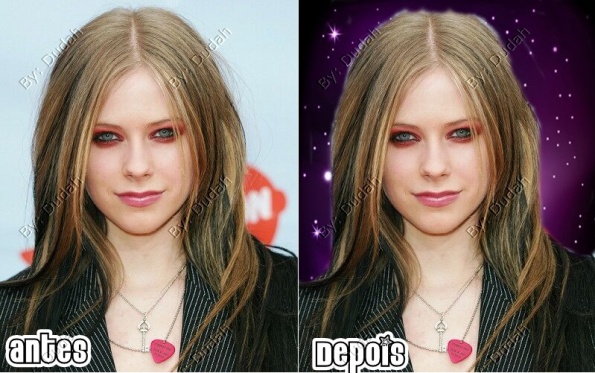Efeito Med
auto contraste (clicar em cima)
contra luz – (+/-) 25 %
filtro – efeito filme, velvia : alto
brilho, cor – melhorar o contraste : médio
Resultado: http://images.orkut.com/orkut/photos/OgAAAK8GBf04tuwj7IS_MBrjktQOol1fcO2KqUmpao5SbEjsi_jkwQFznUXy8MdnOBtJdWuB80kvYwsLjlyN1eHGPIoAm1T1UK7tHfzEaOlhyvdAI8FR-FUaJhrH.jpg
Look Fake
Escolha a foto de sua preferência;
Filtro>Redução de Ruído>Médio;
Filtro>Efeito Filme>Cinema – Médio
Filtro>Efeito Filme>Processo Cruzado – Médio
Filtro>Desfoque> 0.1
RESULTADO AQUI
http://img690.imageshack.us/img690/5949/ogaaaklwpdsbm3rx7vvqqjg.jpg
Efeito Dream
filtro – apague visual : alto
afina – 10
brilho, cor – brilho : médio
auto nível (clicar em cima)
filtro – vinheta : vinheta. moldura 3 = nível 130 % (branco)
contra luz (clicar em cima)
filtro – apague visual : médio
Resultado :
http://images.orkut.com/orkut/photos/OgAAAL1NZuDm9s-q8Ev1XuZzJhMYSI2b6n5s_6ND7NCowFtE0BUT9vBkhd5_wb6muSbELHCJcrjqPce0CUTZvs2YizwAm1T1UOz94cu8fj8nolO1Lee9bB2j16_2.jpg
Ainda não tem nome. Dê um para ele.
Efeito Filme > Portra > Alto
Filtro > Reduçao de Ruídos > Médio
Afina > 6
Brilho, cor > Aprofundar > Médio
Filtro > Efeito Filme > Processo Cruzado > Baixo
Brilho, cor > Brilho > Baixo
Filtro > Efeito Filme > Velvia > Médio
Brilho, cor > Brilho > Baixo
Afina > 3
Brilho, cor > Remover Tons Indesejáveis > ajuste assim:
Pronto!
Resultado:
Efeito Star
Desfoque inteligente > 8.0
Clique em cima do avivar > Nível 62% > Desfoque 1.0 > Contraste 1.0
Brilho, cor > Aprofundar > Baixo
Filtro > Efeito Filme > Processo Cruzado Baixo
Blush > http://pt-br.tinypic.com/view.php?pic=123y787&s=7
Fio de Luz > http://pt-br.tinypic.com/view.php?pic=x52fdz&s=7
Letras de luz > http://pt-br.tinypic.com/view.php?pic=15ejno2&s=7
Resultado:
Gif – Seu nome em quadradinhos
Materiais:
Quadrinhos I : http://i56.tinypic.com/r8fj0z.jpg
Qudradinhos II: http://i56.tinypic.com/2002r1e.jpg
Fonte: http://www.dafont.com/04b-20.font
http://lh5.ggpht.com/_cLtYIpb2eCg/TIZYMg-U5kI/AAAAAAAABSk/sSDgbQusQNo/Nome%20em%20quadrinhos.png
(muitos membros ia no tópico de dúvidas para saber como fazia e agora aqui está explicando)
Nome em fio de luz
Você terá que fazer esse efeito num fundo neutro
se quiser fazer numa foto sua escolha uma foto que tenha uma parte sem nada
de preferência com uma parte branca ou preta. E na hora de desfocar, terá que desfocar só a palavra e não a foto toda.
Então vamos lá!
Enfeite de borboleta: Clique aqui para salvar
Fonte Scriptina: Clique aqui para baixar
Fonte Visitor: Clique aqui para baixar
Fundo transparente: Clique aqui para salvar
Abra o Photoscape, clique em Editor
No canto superior direito da tela clique em Menu e depois em Nova foto,
na caixa que vai aparecer escolha o tamanho que você quiser
( depende do que você vai escrever ) mas um tamanho bom é esse:
Largura: 400
Altura: 200
Cor: Branco
Dê Ok
ㅤ
Vá para a aba Objeto e clique na ferramenta Texto
escolha a fonte que você quiser eu usei a Scriptina
(se você não tiver ela instalada terá que baixar)
ㅤ
Escreva o que quiser com uma cor que destaque no fundo que você escolheu
eu usei a cor Pink para escrever Milena Balliano
marque a opção Contorno e escolha a mesma cor que usou na fonte
 e dê Ok
e dê Ok
Clique no botão Foto+Objetos para juntar o nome com o fundo.
Vá para a aba Inicio
Clique em Filtro > Região fora de foco > Desfoque e ajuste assim:
ㅤ
ㅤ
isso vai fazer com que seu nome fique todo embaçado
Vá para a aba Objeto, clique na ferramenta Texto
Agora escreva por cima do texto que você desfocou, só que com outra cor, eu usei o branco dessa vez
é importante que você coloque o mesmo tamanho da fonte que usou da primeira vez
ajuste uma palavra bem em cima da outra como mostra o print:
ㅤ
Clique no botão Foto+Objetos
Aplique algum brushe pra enfeitar se quiser,
eu usei aquele de borboletinha que coloquei nos materiais
Por último Salve
mas atenção: se você usou o fundo transparente para fazer seu nome,
na hora de salvar faça assim:
clique em Salvar > Salvar Como > e em baixo da caixinha onde você vai colocar um nome pro arquivo tem a opção SALVAR COMO TIPO: escolha a opção PNG
ㅤ
Pronto!
Resultado:
ㅤ
Mudando o fundo da foto – PhotoScape 3.5
Textura usada: (opicional)

× Abra a sua foto e pressione Ctrl+C
× Vá para a aba Objeto e clique em Fotografia > Foto do Clipboard
× Veja o print:

× Agora abra a textura que você quer deixar no fundo
× Ajuste na foto da Esquerda > Clique com o botão direito em cima da textura > Atrás
× Foto+Objetos > deixe como está e dê Ok
× Vá para a aba Tools e clique em Clone Stamp
× Escolha o tamanho que quiser e clique em um ponto da foto que fique no mesmo lugar da outra foto.
× Vá clicando e passando por todo o fundo até que cubra tudo.
× Depois de pronto vá para a aba Cortar, e corte deixando somente a foto da direita.
× Edite como quiser.
× Pronto !
× Resultado ×
× Créditos: Dudah ×
Mamãe quero ser fake
brilho, cor > aprofundar > máximo (tom cinza)
brilho, cor > bilho > médio
brilho, cor > melhorar o contraste > médio
filtro > efeito filme > processo cruzado > Baixo
filtro > efeito filme > agfa > Baixo
brilho, cor > melhorar o contraste > baixo
filtro > redução de ruido (apaga visual) > médio
afina > 5
Resultado:
Pintando Cabelo Com Clone Stamp
Pintando Cabelo Com Clone Stamp Não é necessario material, mas é necessario ter o photoscape 3.5 (nova versao) Abra seu photoscape no editor,
vá em: Brilho,cor>colorir e escolha a cor do cabelo desejado. Tecle ctrl+c do seu teclado e cliqe em desfazer todos.
vá na ala objeto>fotografia (montanha com sol) > foto do clipboard. puxe a foto vermelha pro lado.
clique em foto+objeto 2°opção. va na ala tools>clone stamp, coloque uma bolinha no lado vermelho e a outra na original, vá pintando o cabelo.
Depois de terminado, va na ala cortar e corte a foto para nao ficar as duas juntas. Pronto!!
Resultado: